如果您在 Windows 11 桌面用戶端上遇到 WhatsApp 通話遺失的問題,那麼您並不孤單。許多用戶都面臨過類似的挑戰,當應用程式無法按預期運行時,他們可能會感到沮喪。在本指南中,我們將探討「WhatsApp 通話無法在 Windows 11 上運作」問題背後的潛在原因,並為您提供可行的解決方案來解決該問題。

Windows 11 上未接 WhatsApp 通話的根本原因
您無法透過桌面上的 WhatsApp 接聽電話的原因有很多。一個常見問題是意外禁用來電通知。如果您已將通知靜音或更改了通話設置,則需要檢查並恢復它們。另一個常見的罪魁禍首是網路連線不良。網路速度較低可能會導致連線嘗試期間通話失敗。測試與不同網路或路由器的連接可以幫助確定是否屬於這種情況。
此外,請檢查 WhatsApp 的麥克風和攝影機權限是否已啟用,因為這些對於撥打電話至關重要。如果您嘗試了所有這些基本調整但沒有成功,則可能需要深入研究更高級的故障排除技術,例如修復或重新安裝應用程式。
[已修復] Windows 11 上的 WhatsApp 通話故障排除
以下是六種有效的方法來排查和解決 WhatsApp 通話在 Windows 11 上無法無縫運行的問題。
1. 取消來電靜音
WhatsApp 通常會通知用戶有關音訊和視訊來電的資訊。如果您停用此功能,您可能會錯過重要的通話。若要重新啟用來電通知,請依照下列步驟操作:
- 按Windows鍵,然後選擇所有應用程式。
- 捲動到“W”部分並開啟WhatsApp。
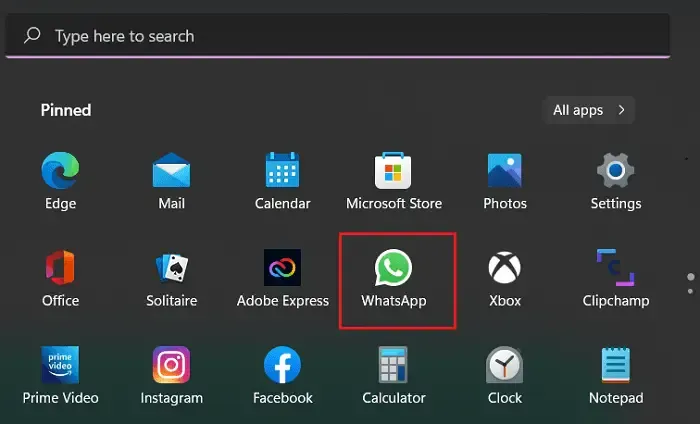
- 進入 WhatsApp 後,點擊左側的三點選單,然後選擇「設定」。
- 導航至“通知”並確保選取所有必要的複選框。
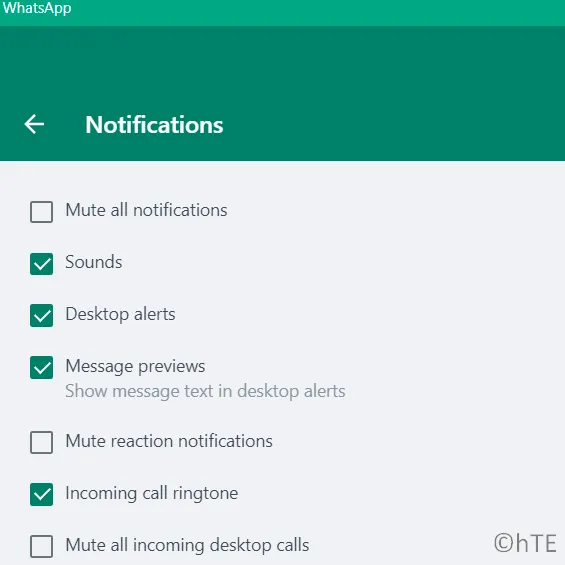
調整這些設定後,請朋友給您打電話,以驗證通知現在是否正常運作。
2. 驗證您的網路連接
雖然 WhatsApp 音訊通話可以在低於高速的網路上運行,但視訊通話需要穩定且快速的連接。如果您的通話始終斷開,請測試不同的 Wi-Fi 頻率(2.4 GHz 和 5 GHz)或使用行動熱點進行連線。
3. 啟用 WhatsApp 的麥克風和攝影機權限
要進行通話,WhatsApp 需要存取您的麥克風和攝影機。如果這些權限被撤銷,您的通話將無法進行。以下是確保授予這些權限的方法:
- 右鍵單擊 Windows 圖示並選擇“應用程式和功能”。
- 捲動找到WhatsApp,點擊旁邊的三個點,然後選擇進階選項。
- 找到麥克風和相機權限的開關,並將它們切換到右側以啟用存取。
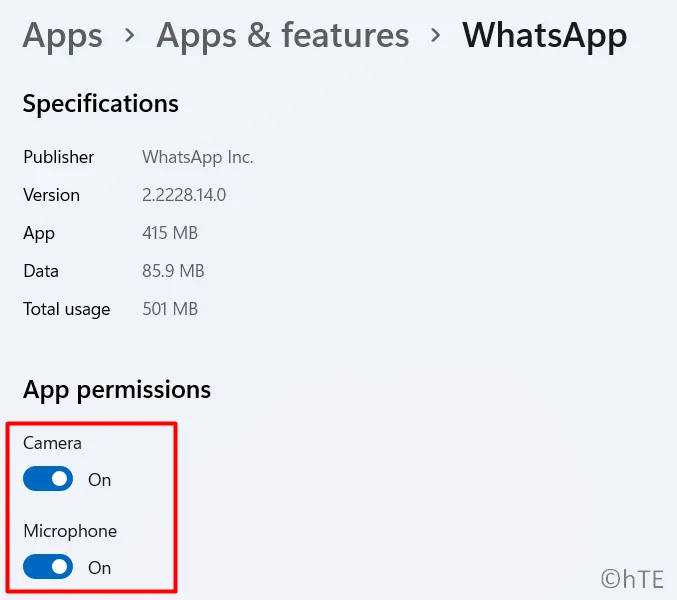
嘗試撥打電話以確認權限現在正常運作。
4.檢查您的相機和麥克風設置
如果您在先前的 Windows 版本中進行了更改,請仔細檢查有關麥克風和攝影機存取的隱私設定:
- 按Windows + I開啟「設定」。
- 選擇隱私和安全。
- 在「應用程式權限」下,按一下「麥克風」,找到 WhatsApp,然後啟用存取權限。
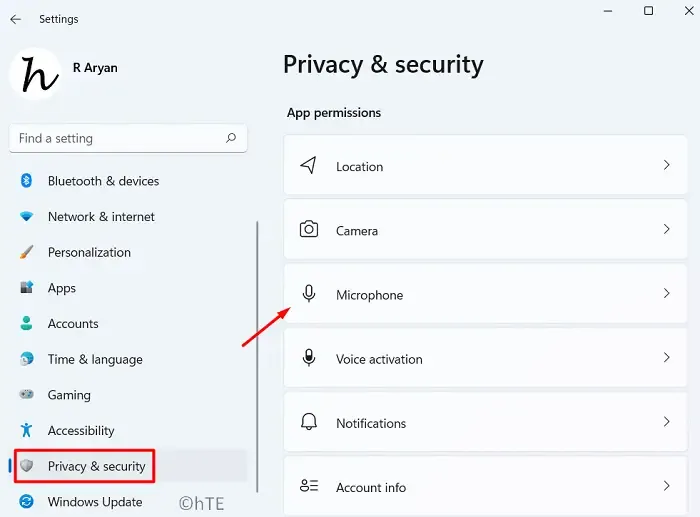
- 返回應用程式權限並選擇相機。再次找到 WhatsApp 並確保其具有存取權限。
確認這些權限後,執行呼叫以驗證解決方案的有效性。
5. 修復或重設 WhatsApp
如果您確認攝影機和麥克風權限正確,但問題仍然存在,繼續修復或重設 WhatsApp 應用程式可能會有所幫助。
- 按Win + I存取“設定”。
- 前往「應用程式和功能」,然後在搜尋框中輸入「WhatsApp」。
- 點擊 WhatsApp 旁邊的三點選單,然後選擇進階選項。
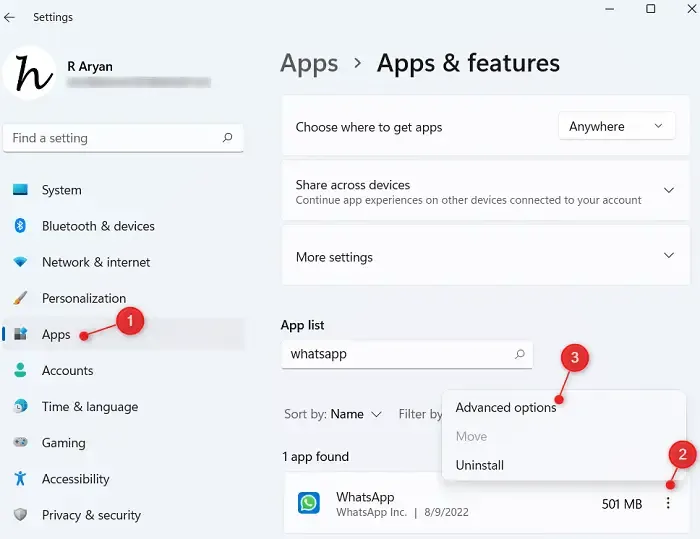
- 捲動到終止部分並選擇終止以關閉所有正在執行的實例。
- 在“重置”部分中,按一下“修復”。等待 Windows 完成該過程。
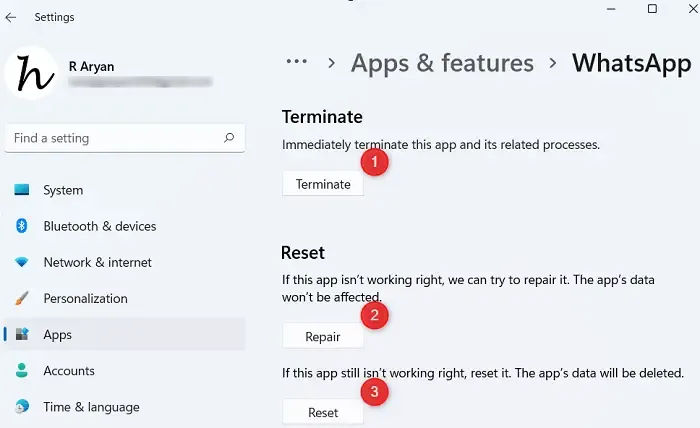
- 如果修復後問題仍然存在,請考慮點擊「重設」,請記住,這將刪除您的聊天記錄和媒體。確保備份所有重要資訊。
- 完成後,重新啟動您的電腦並重新登入 WhatsApp。
6. 從 Microsoft Store 重新安裝 WhatsApp
如果先前的解決方案都無效,卸載然後重新安裝應用程式可能是最後的手段。
- 按Win + X並導航至“應用程式和功能”。
- 找到 WhatsApp,點擊它旁邊的三個點,然後選擇卸載。
卸載後,重新啟動電腦並從Microsoft Store重新安裝 WhatsApp 。
常見問題解答
1. 為什麼我在 Windows 11 桌面上收不到 WhatsApp 通話?
由於通知靜音、網路連線不良或缺乏麥克風和攝影機權限,您可能無法接聽電話。檢查這些設定以排除故障。
2. 如何在 Windows 11 上啟用 WhatsApp 通知?
開啟 WhatsApp,前往“設定”>“通知”,確保已啟用來電通知,以便及時收到提醒。
3. 如果修復 WhatsApp 無法解決問題,我該怎麼辦?
如果修復 WhatsApp 無法解決問題,請考慮重置應用程式或從 Microsoft Store 重新安裝以刷新安裝。
發佈留言